Vorgemerkte Lehrveranstaltungen verwalten – Desktop-Ansicht
Inhalt dieses Kapitels
Standardeinstellungen festlegen
1. Klicken Sie im Applikationsmenü auf Ihrer Startseite auf die Applikation Lehrveranstaltungen.
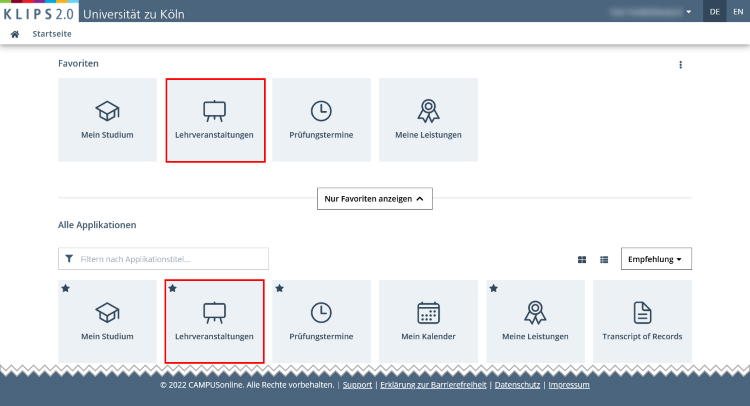
2. Die Applikation wird aufgerufen und öffnet sich in der Ansicht Meine Lehrveranstaltungen. Klicken Sie auf Meine vorgemerkten Lehrveranstaltungen, um die Ansicht zu wechseln.
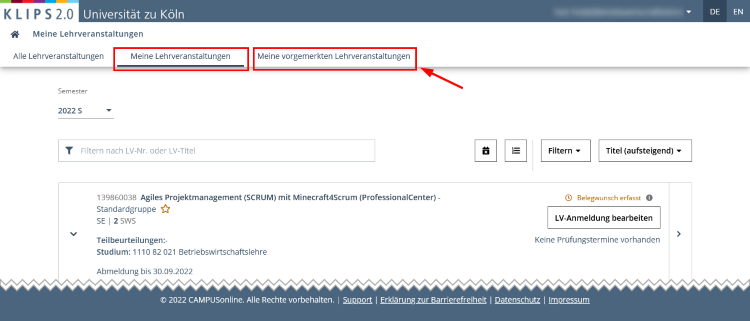
3. Die Ansicht Meine vorgemerkten Lehrveranstaltungen öffnet sich. Kontrollieren Sie im oberen Bereich links, ob das richtige Semester eingestellt ist. Beim Öffnen wird das aktuelle Semester angezeigt, bzw. nach Veröffentlichung des Vorlesungsverzeichnisses das kommende Semester.
4. Klicken Sie rechts neben dem Freitext-Filterfeld auf die Zahnrad-Schaltfläche.
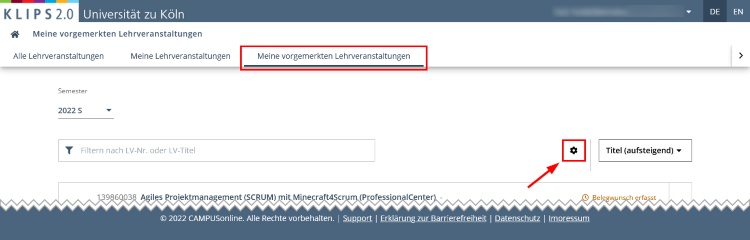
5. Das Fenster Verständigungsoptionen öffnet sich.
6. Aktivieren Sie über die Kontrollkästchen jene Funktionalitäten, für die Sie standardmäßig eine Benachrichtigung erhalten wollen. Durch einen Klick auf das „i“-Icon öffnet sich eine nähere Erläuterung der betreffenden Benachrichtigungsoption.
7. Klicken Sie auf die Schaltfläche Übernehmen, um Ihre Auswahl zu bestätigen.
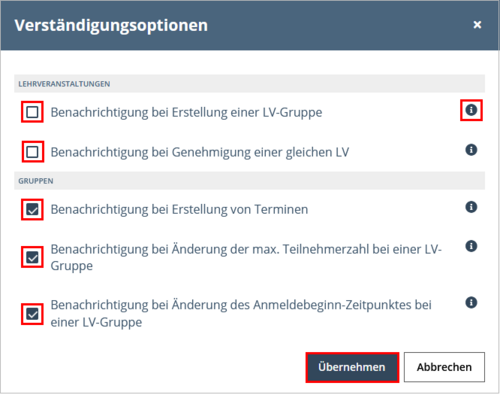
Vormerkung hinzufügen
1. Um eine Vormerkung hinzuzufügen, klicken Sie auf Ihrer persönlichen Startseite auf die Applikation Lehrveranstaltungen. Die Applikation öffnet sich in der Ansicht Meine Lehrveranstaltungen. Wechseln Sie die Ansicht, indem Sie auf Alle Lehrveranstaltungen klicken.
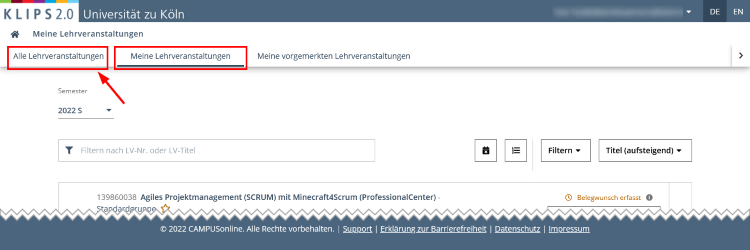
2. Sie befinden sich in der Ansicht Alle Lehrveranstaltungen. Es wird Ihnen das Lehrveranstaltungsangebot der Universität zu Köln angezeigt. Um das Lehrveranstaltungsangebot für Ihren (Teil-)Studiengang anzeigen zu lassen, klicken Sie im Filter Studienplan auf "Alle": Im sich öffnenden Menü wählen Sie Ihren gewünschten (Teil-)Studiengang aus, im Beispiel „Betriebswirtschaftslehre“. Überprüfen Sie im Filter Semester, ob das gewünschte Semester angezeigt wird.
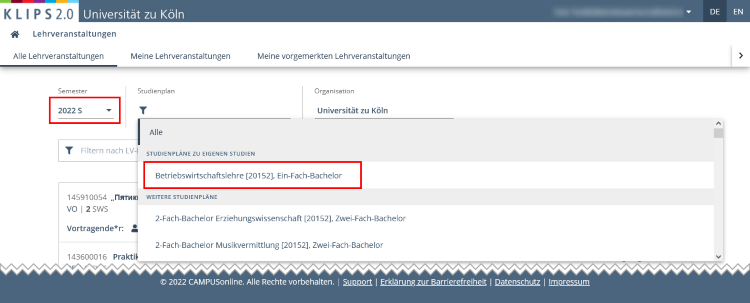
3. Die Listenansicht aktualisiert sich.
Hinweis: Wenn Sie die Ergebnisliste weiter eingrenzen möchten oder ohnehin nach einer bestimmten Lehrveranstaltung suchen, können Sie auch im Freitext-Filterfeld den Lehrveranstaltungstitel, die LV-Nummer oder den Vortragenden eingeben.
Hinter jedem LV-Titel finden Sie ein Stern-Symbol:
 LV befindet sich noch nicht auf der Liste Ihrer Vormerkungen und kann hinzugefügt werden.
LV befindet sich noch nicht auf der Liste Ihrer Vormerkungen und kann hinzugefügt werden. LV befindet sich bereits auf der Liste Ihrer Vormerkungen.
LV befindet sich bereits auf der Liste Ihrer Vormerkungen.
4. Mit einem Klick auf das Stern-Symbol können Sie die entsprechende Lehrveranstaltung der Liste Ihrer Vormerkungen hinzufügen. Ein erneuter Klick auf das Stern-Symbol entfernt die Lehrveranstaltung wieder.
Hinweis: Sollte bereits ein Belegwunsch für die betreffende Lehrveranstaltung existieren, wird nur die Vormerkung für eine Lehrveranstaltungsgruppe entfernt, nicht jedoch die Vormerkung für die Lehrveranstaltung selbst.
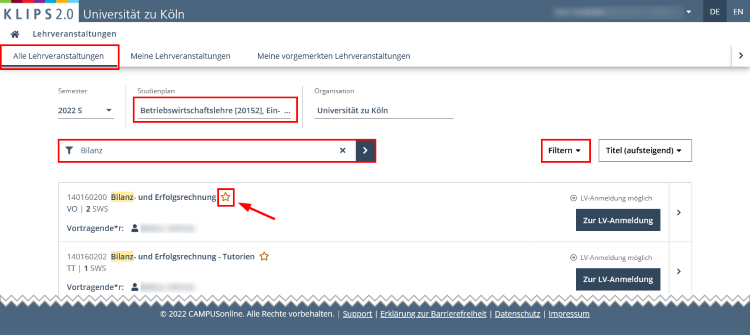
Hinweise:
Das Erzeugen einer Vormerkung entspricht nicht der Abgabe eines Belegwunsches. Um einen Belegwunsch abzugeben, folgen Sie bitte der Anleitung im Kapitel „Belegwünsche abgeben“.
Die Abgabe eines Belegwunsches ist auch aus der Ansicht Alle Lehrveranstaltungen über die Schaltfläche Zur LV-Anmeldung möglich, sofern eine Verknüpfung zu Ihrem Studienplan besteht. Dies ist bei den Ergebnissen in der Listenansicht Alle Lehrveranstaltungen nicht immer der Fall. Wir empfehlen daher unbedingt die Anmeldung über die Applikation Mein Studium (s.o.). Dort werden Sie durch die Modulstruktur Ihres Studiengangs geleitet. Dies erleichtert die Auswahl Ihrer Lehrveranstaltungen entsprechend der Modulanforderungen Ihres Studienganges.
Sollten Sie die Schaltfläche Zur LV-Anmeldung nutzen, um sich zu einer Veranstaltung anzumelden, wird Ihnen u.U. nach Klicken der Schaltfläche angezeigt, dass keine Anmeldung möglich ist, da keine Verknüpfung zum Studienplan existiert. Überprüfen Sie bei der Auswahl des Modulkontextes oben im Drop Down-Menü Studium, ob der korrekte Teilstudiengang ausgewählt ist und passen Sie diesen ggf. an. Wenn weiterhin angezeigt wird, dass keine Anmeldung möglich ist, ist für diese Lehrveranstaltung tatsächlich keine Verknüpfung zu Ihrem Studiengang vorhanden.
Wenn Sie zu Vormerkungen noch keinen Belegwunsch abgegeben haben bzw. abgeben konnten, werden diese nur dann im Terminkalender angezeigt, wenn dies in den Einstellungen aktiviert ist. Bei Aktivierung werden sie mit einem grauen Pfeilsymbol vor dem Lehrveranstaltungstitel gekennzeichnet. Eine Anleitung finden Sie im Kapitel "Terminkalender".
Vormerkungen öffnen und bearbeiten
1. Um die Liste Ihrer Vormerkungen zu öffnen, klicken Sie auf Ihrer persönlichen Startseite auf die Applikation Lehrveranstaltungen. Die Applikation öffnet sich in der Ansicht Meine Lehrveranstaltungen. Klicken Sie auf Meine vorgemerkten Lehrveranstaltungen um zur Liste Ihrer vorgemerkten Lehrveranstaltungen zu wechseln.
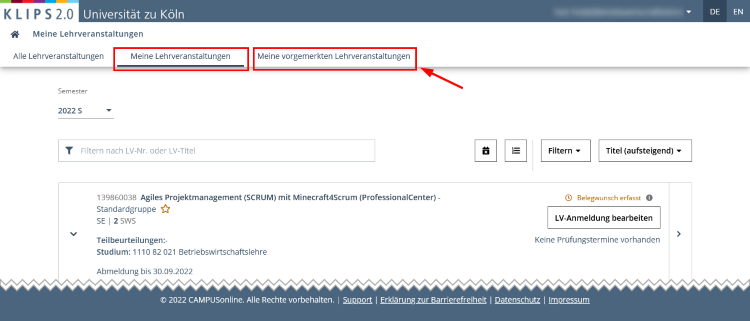
2. Die Liste Ihrer vorgemerkten Lehrveranstaltungen öffnet sich. Überprüfen Sie zunächst, ob Ihnen das gewünschte Semester angezeigt wird.
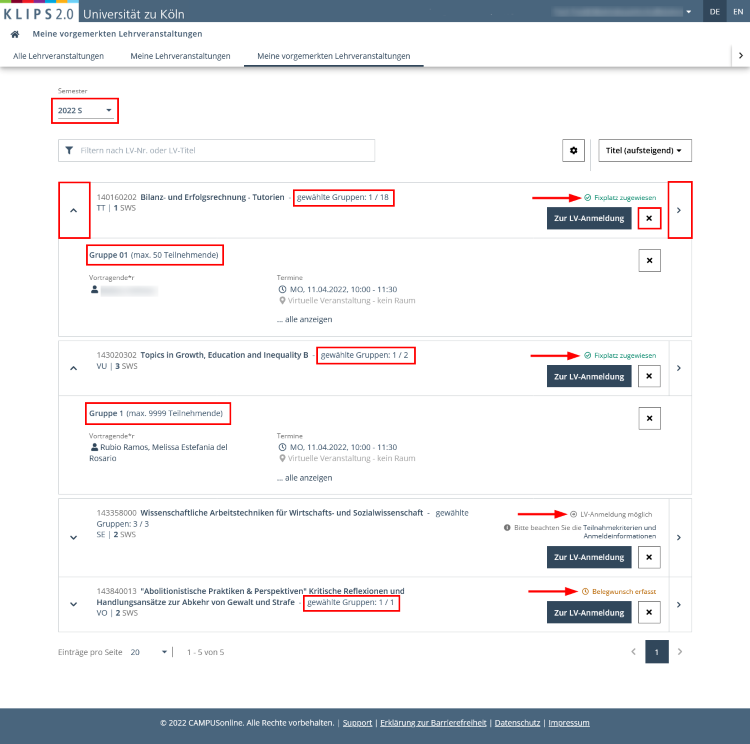
Die Liste zeigt Vormerkungen unabhängig davon an, ob Sie bereits einen Belegwunsch abgegeben haben oder nicht.
Bitte beachten Sie Folgendes:
Wenn noch kein Belegwunsch abgegeben wurde, ist im rechten Bereich des Listeneintrages der Status „LV-Anmeldung möglich“ bzw. „Anmeldung in Zukunft möglich“ angegeben. Bei einer abgelaufenen Anmeldefrist lautet der Status „Anmeldung abgelaufen“. In allen anderen Fällen ist der aktuelle Status der abgegebenen Anmeldung vermerkt: z.B. „Belegwunsch erfasst“, „Wartelistenplatz“ oder „Fixplatz zugewiesen“.
Durch einen Klick auf die Kreuz-Schaltfläche neben der Schaltfläche Zur LV-Anmeldung können Sie die Vormerkung löschen.
Neben dem Titel wird die Anzahl der Gruppen angezeigt, für die eine Vormerkung vorliegt (z.B „1/2“ oder „1/1“, wenn es nur eine Standardgruppe gibt).)
Durch einen Klick auf die Pfeil-Schaltflächen links und rechts des jeweiligen Listeneintrages können Sie zusätzliche Informationen öffnen. Die Pfeil-Schaltfläche links öffnet Informationen zu Termin, Ort, Vortragenden und Lehrveranstaltungsgruppe. Wenn Sie einen Belegwunsch zu einer oder mehreren Gruppen abgegeben haben, werden nur die Informationen dazu angezeigt. Wenn Sie noch keinen Belegwunsch abgegeben haben, werden die Informationen zu allen vorhandenen Gruppen angezeigt. Über die rechte Pfeil-Schaltfläche gelangen Sie zur Detailansicht der Lehrveranstaltung.
Bei aktivem An-/Abmeldezeitraum gelangen Sie über die Schaltfläche Zur LV-Anmeldung zur Lehrveranstaltungsan- bzw. -abmeldung. Bitte beachten Sie die obigen Hinweise bzgl. der Anmeldung zu Lehrveranstaltungen. Bei abgelaufenem Anmeldezeitraum erscheint hier die Schaltfläche LV-Anmeldedetails ansehen.